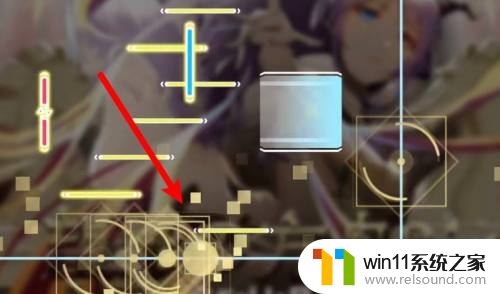华为软件锁怎么设置 华为手机如何设置软件锁
更新时间:2023-11-12 17:59:38作者:jiang
华为软件锁怎么设置,华为手机是当前市场上备受欢迎的手机品牌之一,它的安全性备受用户关注,为了进一步保护用户的隐私和数据安全,华为手机提供了软件锁功能。软件锁可以有效地限制他人对手机中特定应用的访问,让用户的个人信息更加安全。华为手机的软件锁如何设置呢?在本文中我们将详细介绍华为手机软件锁的设置方法,帮助用户轻松保护自己的隐私。
具体步骤:
1.打开手机,找到【设置】,点击打开
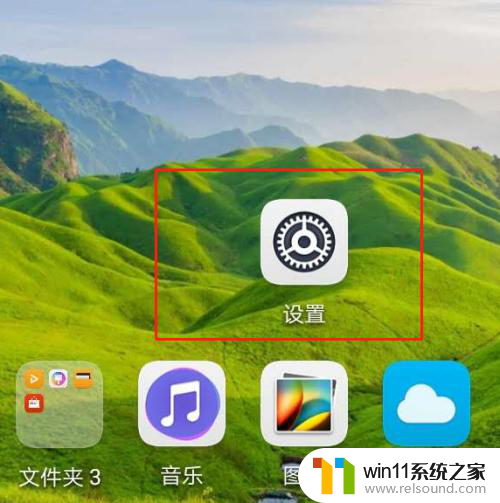
2.在设置界面,点击【安全和隐私】
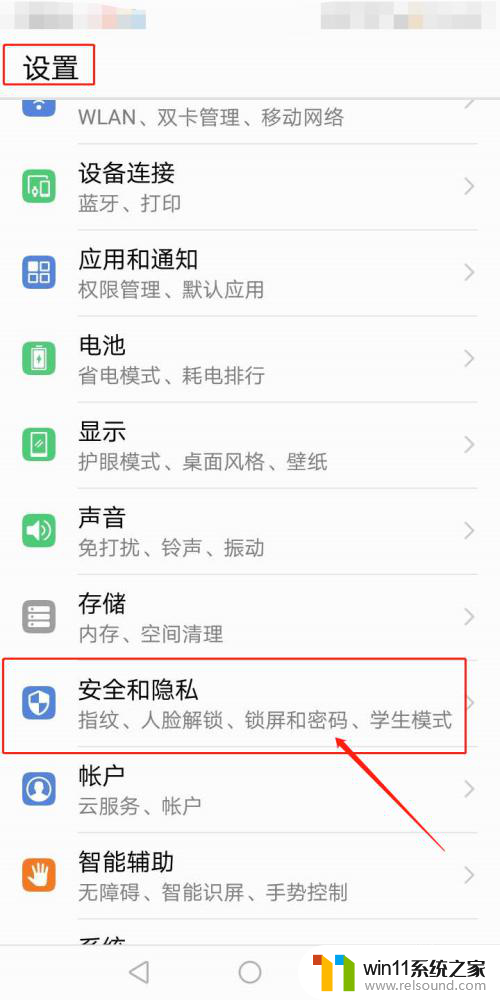
3.在“安全和隐私”界面点击【应用锁】
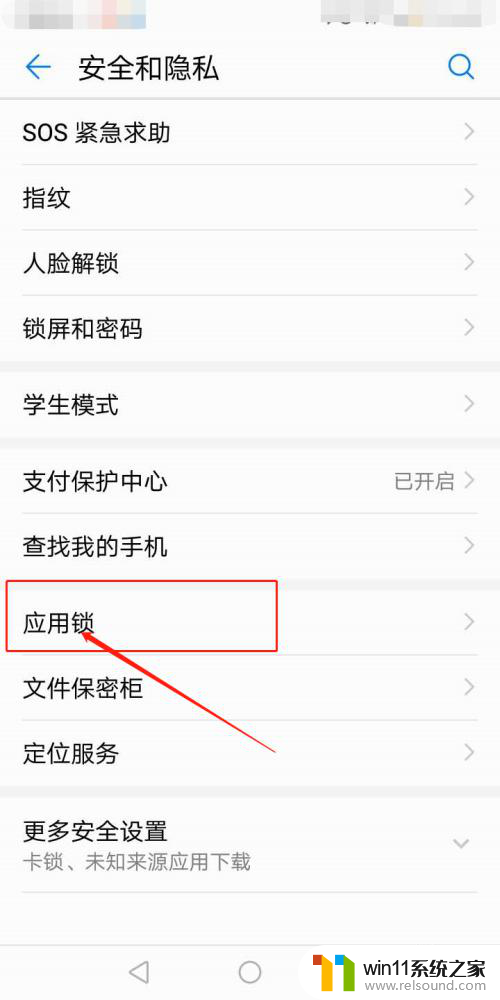
4.点击【应用锁】界面右上角的设置图标,勾选【应用锁】。开启应用锁功能并设置密码
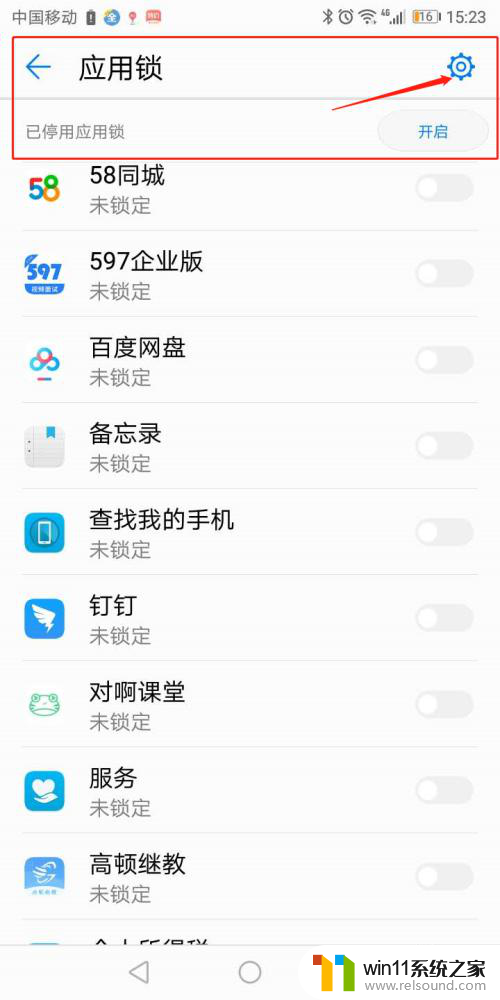
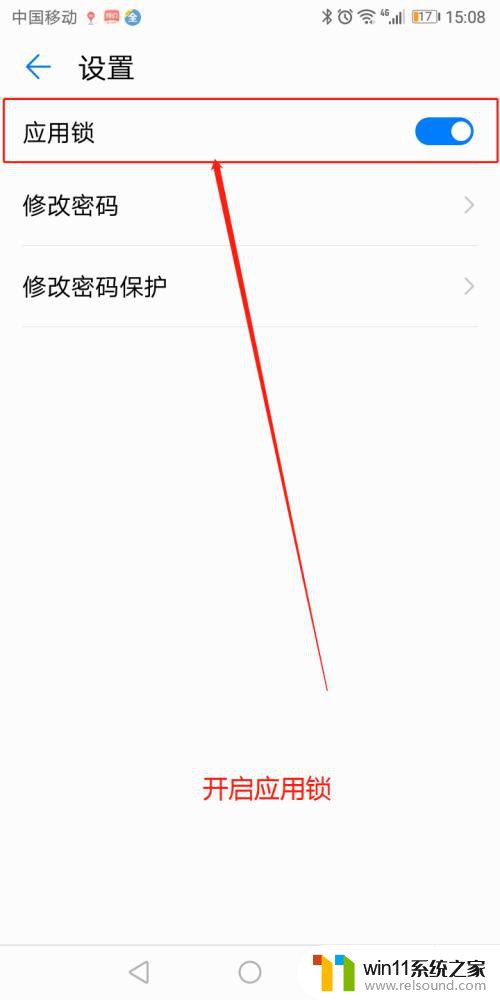
5.勾选需要开启应用锁的软件即可。
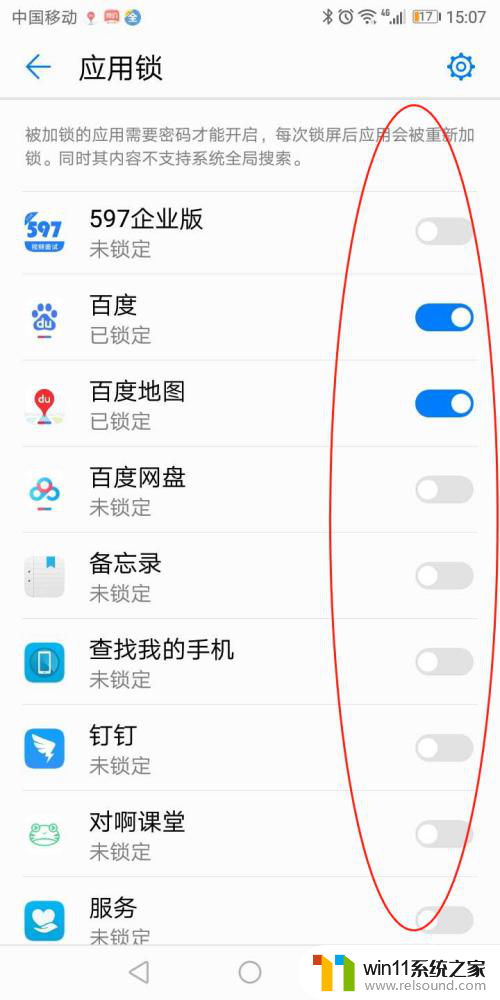
以上是华为软件锁如何设置的所有内容,如果您遇到相同的情况,请参考小编的方法进行处理,希望这能对大家有所帮助。